
تحديث 2015. - في أحدث إصدارات سكايب اختفى الفرصة لإزالة جزئيا الإعلان، وذلك باستخدام إعدادات البرنامج نفسه (ولكن هذه الطريقة تركت في نهاية الإرشادات لأولئك الذين يستخدمون النسخة الأصغر لل7). ومع ذلك، لا يمكننا تغيير نفس الإعدادات من خلال ملف التكوين، والتي قد أضيفت إلى المادة. وأضاف أيضا خوادم الإعلانات الحالية للتأمين في ملف المضيفين. بالمناسبة، هل تعلم أنه من الممكن استخدام النسخة الإلكترونية من سكايب في المتصفح دون التثبيت؟
خطوتين إلى التخلص تماما من الإعلانات في سكايب
البنود الموضحة أدناه هي الخطوات لإزالة الإعلانات في سكايب النسخة 7 والعالي. يتم وصف الطرق السابقة للإصدارات السابقة في الأقسام التالية اليدوي هذا، وقد تركتها دون تغيير. قبل أن تبدأ، والخروج سكايب (لا لفة، وهي يمكن أن تذهب من خلال عنصر القائمة الرئيسية سكايب).
وتتمثل الخطوة الأولى لتغيير ملف معادل في مثل هذه الطريقة لمنع دخول Skype إلى الخوادم، حيث يستغرق الإعلانات.

من أجل القيام بذلك، قم بتشغيل المفكرة بالنيابة عن المسؤول. لهذا، في ويندوز 8.1 ويندوز 10، اضغط على مفاتيح ويندوز + S (البحث عن)، وبدء كتابة الكلمة "المفكرة" وعندما يظهر في القائمة، انقر عليه بزر الماوس الأيمن فوق وحدد تشغيل نيابة عن المسؤول . وبالمثل، يمكنك أن تفعل ذلك في ويندوز 7، ويقع فقط على البحث في قائمة ابدأ.
بعد ذلك، في دفتر الملاحظات، حدد "ملف" - "فتح" في القائمة الرئيسية، انتقل إلى ويندوز / SYSTEM32 / السائقين / الخ مجلد، تأكد من تشغيل مربع الحوار "كافة الملفات" مقابل "اسم الملف" الميدان، وفتح ملف Hosts (إن عدة، واحدة مفتوحة دون أن التوسع).

أضف الأسطر التالية في نهاية الملف معادل:
127.0.0.1 Rad.msn.com 127.0.0.1 adriver.ru 127.0.0.1 API.SKype.com 127.0.0.1 static.skypeassets.com 127.0.0.1 apps.skype.comثم في القائمة، حدد "ملف" - "حفظ" وحتى الآن لا إغلاق الكمبيوتر المحمول، وسوف تأتي في متناول اليدين للخطوة التالية.

ملاحظة: إذا كان لديك أي برنامج يتبع التغيير في ملف المضيفين، ثم على رسالته التي تم تغييرها، لا تسمح لاستعادة الملف المصدر. أيضا، يمكن للخطوط الثلاثة الماضية تؤثر نظريا ميزات سكايب الفردية - إذا بدأ فجأة شيئا للعمل لا ما تحتاج إليه، إزالتها في نفس الطريقة كما أضاف.
والخطوة الثانية هي في نفس دفتر، حدد ملف - فتح، مجموعة "كافة الملفات" بدلا من "نص" وفتح ملف config.xml، وتقع في C: \ المستخدمين (المستخدمين) APPDATA (مجلد مخفي) اسم_المستخدم \ \ \ التجوال \ سكايب \ Your_login_scip \
في هذا الملف (يمكنك من خلال القائمة تحرير - بحث) البحث عن العناصر:
- AdvertPlaceHolder.
- ADVERTEASTRAILSEnabled.

وتغيير قيمها 1-0 (في الصورة، وربما هو أكثر وضوحا). بعد ذلك، قم بحفظ الملف. جاهز، الآن إعادة تشغيل البرنامج، تسجيل الدخول، وسوف نرى ذلك الآن سكايب دون الإعلان وحتى من دون مستطيلات فارغة بالنسبة لها.
قد تكون مهتمة ايضا في: كيفية إزالة الإعلانات في utorrrent
ملاحظة: وصفت وسائل أدناه تنتمي إلى الإصدارات السابقة من سكايب وتمثل إصدار سابق من هذه التعليمات.
الإعلان إزالة في نافذة سكايب الرئيسي

إيقاف الإعلان الذي يظهر في الإطار الرئيسي سكايب باستخدام الإعدادات في البرنامج نفسه. من أجل هذا:

- انتقل إلى الضبط عن طريق اختيار عنصر القائمة "أدوات" - "إعدادات".
- فتح "التنبيهات" البند - "الإخطارات والرسائل".
- فصل "الترقيات" البند، يمكنك أيضا تعطيل "مساعدة ونصائح من سكايب".

حفظ الإعدادات التي تم تغييرها. الآن جزء من الدعاية وسوف تختفي. ومع ذلك، ليس كل شيء: على سبيل المثال، عند استدعاء سوف لا تزال ترى لافتة إعلانية في إطار المحادثة. ومع ذلك، فإنه يمكن إيقاف.
كيفية إزالة لافتات في إطار المحادثة

الإعلانات Advertal أن تشاهد عند الحديث مع إحدى جهات الاتصال الخاصة بك سكايب يتم تحميلها من أحد خوادم Microsoft (الذي يهدف فقط لتقديم مثل هذه الإعلانات). مهمتنا هي منع بحيث لا يظهر الإعلان. للقيام بذلك، وسوف نقوم بإضافة سطر واحد إلى ملف المضيفين.
تشغيل المفكرة بالنيابة عن المسؤول (وهذا أمر ضروري):
- في نظام التشغيل Windows 8.1 و 8 على الشاشة الأولية، تبدأ بكتابة كلمة "المفكرة"، وعند ظهوره في قائمة البحث، انقر عليه بزر الماوس الأيمن فوق وحدد "تشغيل من اسم المسؤول".

- في ويندوز 7، والعثور على دفتر الملاحظات في البرامج القائمة الموحدة ابدأ، اضغط عليه مع زر الفأرة الأيمن وتشغيل نيابة عن المسؤول.

والشيء التالي القيام به هو: في المفكرة، انقر فوق "ملف" - "فتح"، تحديد أنك تريد أن تظهر ليس فقط ملفات نصية، ولكن "كل الملفات"، ثم انتقل إلى ويندوز / SYSTEM32 / السائقين / الخ مجلد و فتح ملف المضيفين. إذا كنت ترى عدة ملفات بنفس الاسم، فتح واحد ان لا يكون التمديد (ثلاث رسائل بعد نقطة واحدة).
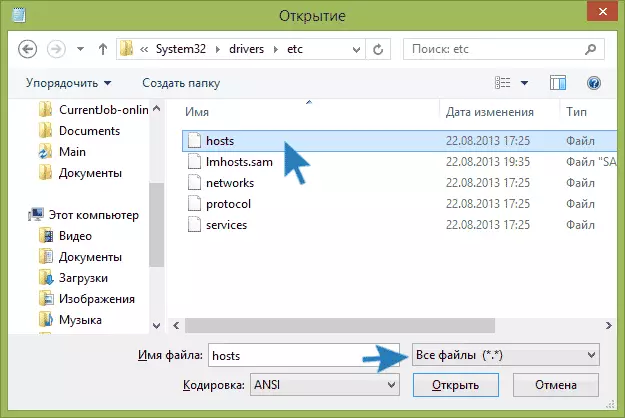
في ملف المضيفين تحتاج إلى إضافة سطر واحد واحد:
127.0.0.1 Rad.MSN.com.
هذا التغيير سيساعد الإعلان إزالة من سكايب تماما. حفظ الملف معادل من خلال القائمة المفكرة.

ويمكن اعتبار هذه المهمة بها. إذا تركت، ومن ثم بدء سكايب مرة أخرى، سوف لم تعد ترى أي إعلان.
